PS-卷发棒广告人像精修图文教程发布时间:2022年05月16日 08:01
虎课网为您提供产品精修版块下的PS-卷发棒广告人像精修图文教程,本篇教程使用软件为 PS (2020),难度等级为初级练习,下面开始学习这节课的内容吧!
本节课讲解 Photoshop(简称PS)软件 - 卷发棒造型时尚女性精修,同学们可以在下方评论区进行留言,老师会根据你们的问题进行回复,作业也可以在评论区进行提交。

课程核心知识点:利用高低频精修,利用色彩平衡调色。
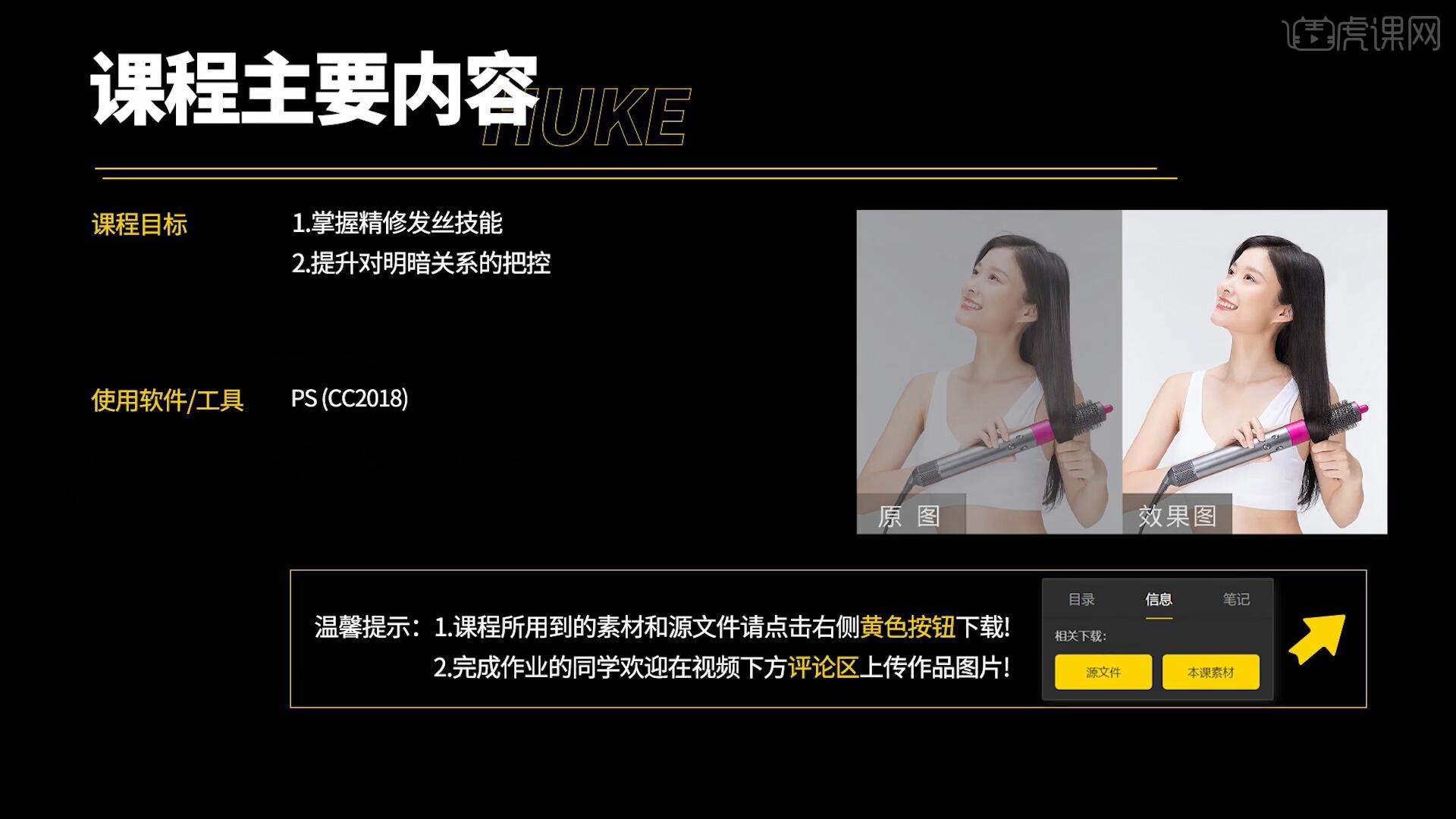
那我们开始今天的教程吧。
1.首先在PS中打开原图,【新建图层】后使用【画笔工具 快捷键:B】选择背景色将人物的翘起的发丝进行擦除,如图所示。
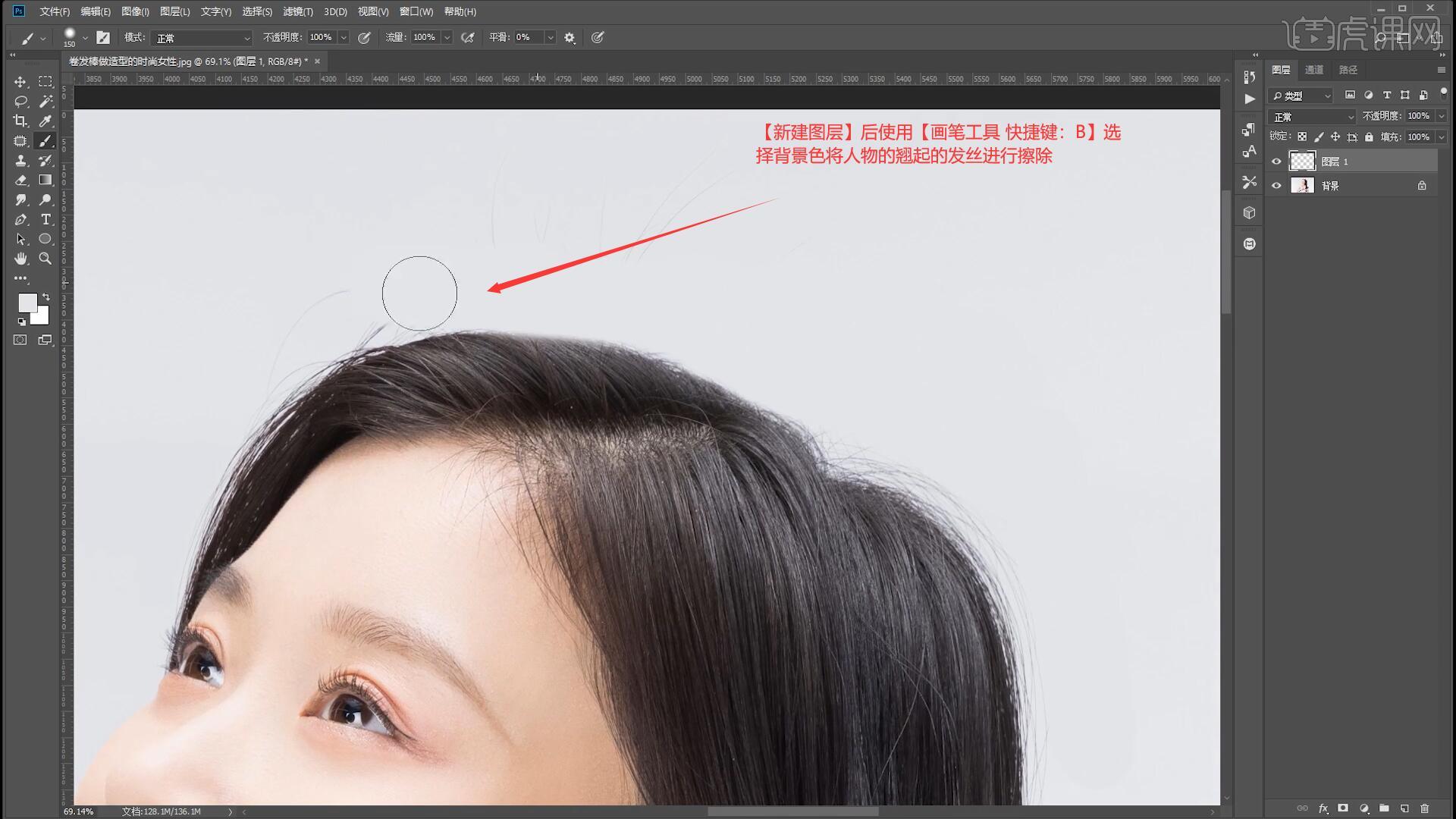
2.使用【橡皮擦工具 快捷键:E】擦除画笔工具涂抹到头发内部的颜色,具体如图所示。
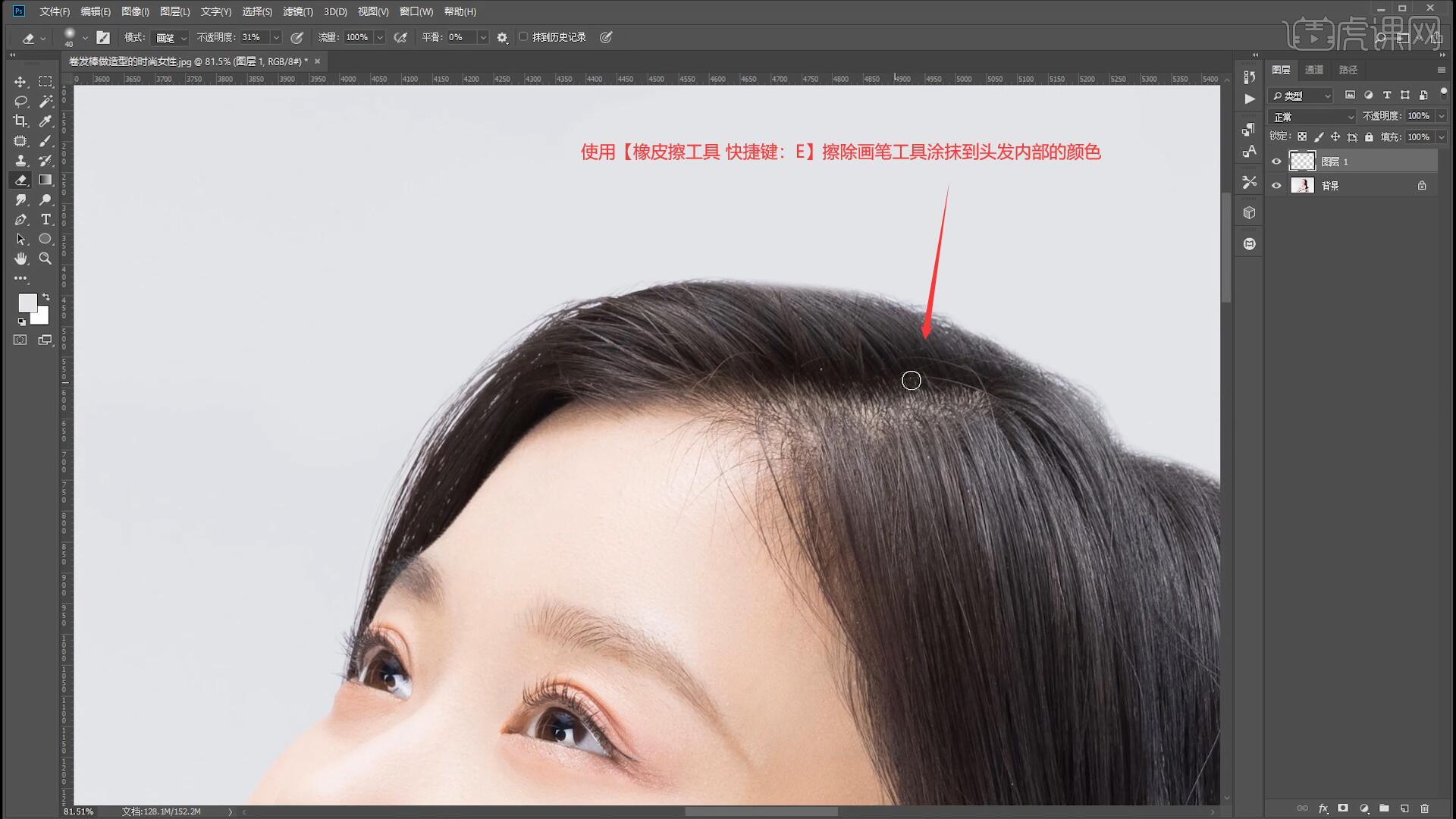
3.【新建图层】后使用【仿制图章工具 快捷键:S】涂抹头发,达到增强发量的效果,如图所示。
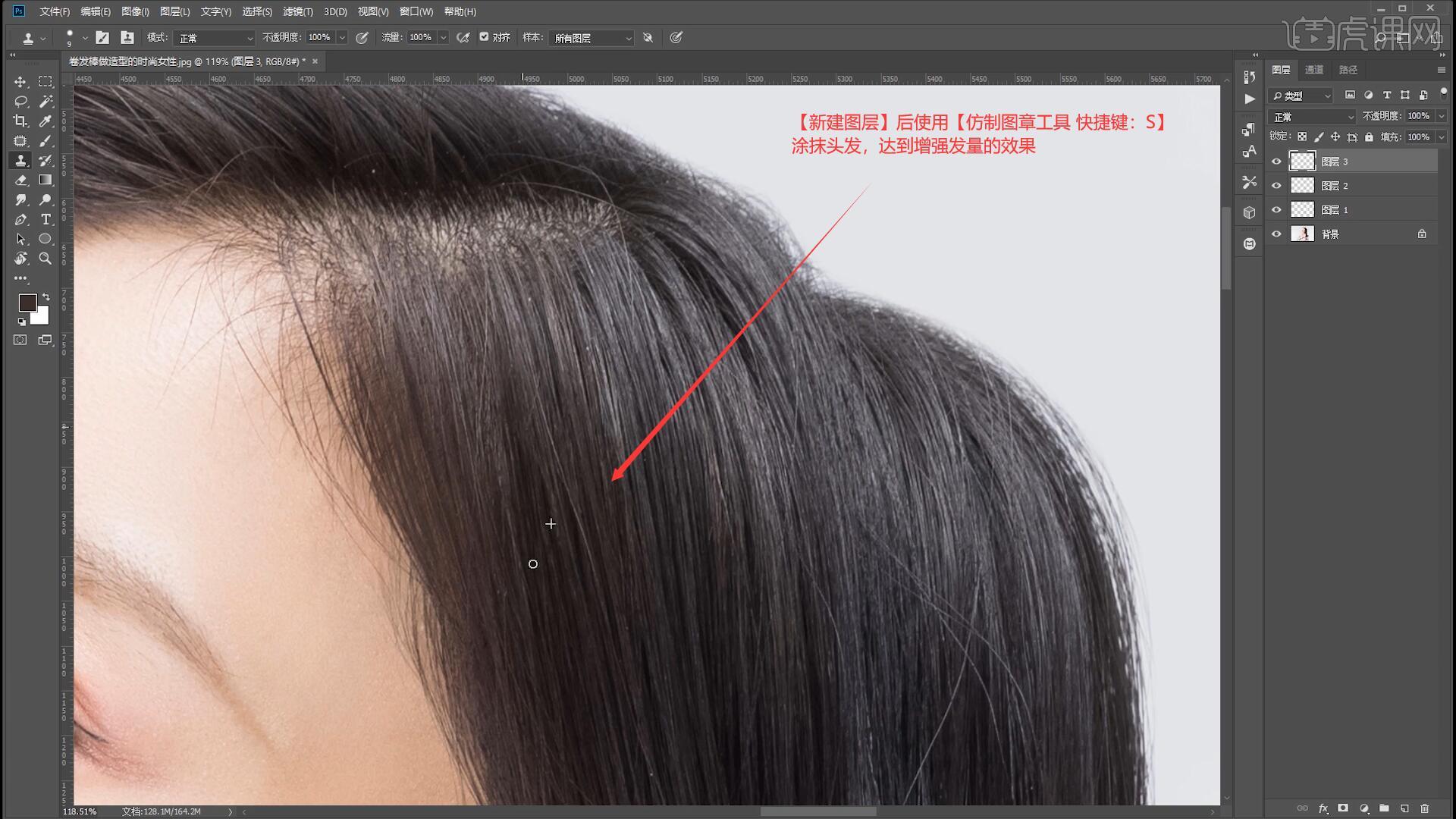
4.在图层3上方添加【色相/饱和度 快捷键:Ctrl+U】降低饱和度至-100,【反相 快捷键:Ctrl+I】后使用【橡皮擦工具 快捷键:E】擦出头发黑色的部分,如图所示。
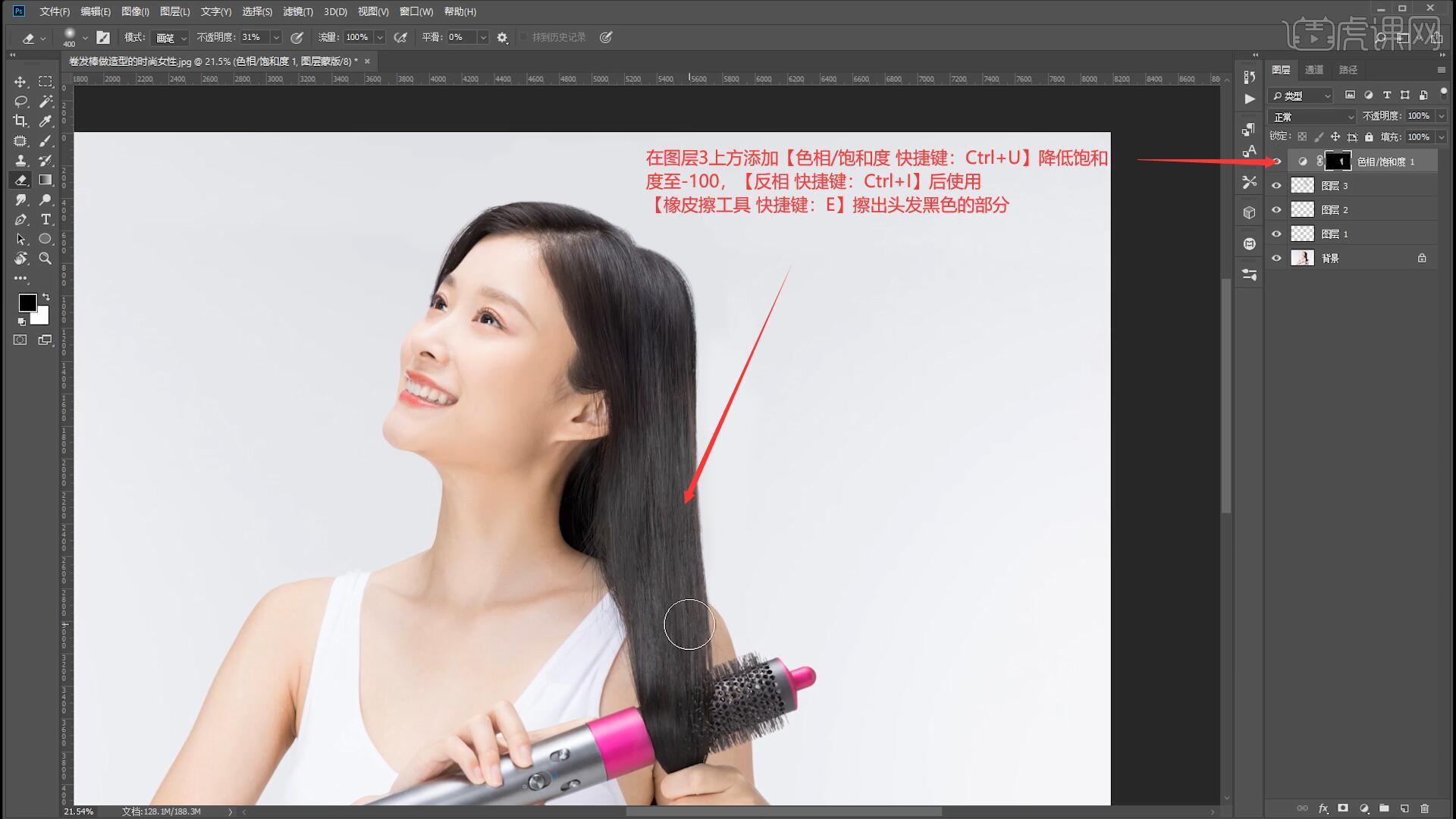
5.添加【曲线 快捷键:Ctrl+M】向下拖动曲线对图层进行压暗,【反相 快捷键:Ctrl+I】后使用【橡皮擦工具 快捷键:E】擦出头发需要压暗的部分,如图所示。

6.执行【盖印图层 快捷键:Ctrl+Alt+Shift+E】后设置图层混合模式为【线性光】,选择【滤镜-其它-高反差保留】设置半径为3像素,如图所示。

7.【新建图层】后设置图层混合模式为【柔光】,使用【画笔工具 快捷键:B】设置画笔不透明度为45%,选择合适的颜色涂抹头发的明暗部分,如图所示。

8.再次【新建图层】使用【画笔工具 快捷键:B】在头发上绘制高光和暗部,最后设置图层混合模式为【柔光】,如图所示。

9.【新建图层】后使用【画笔工具 快捷键:B】选择较深的颜色涂抹发丝部分,将发丝过亮的部分进行遮盖,如图所示。
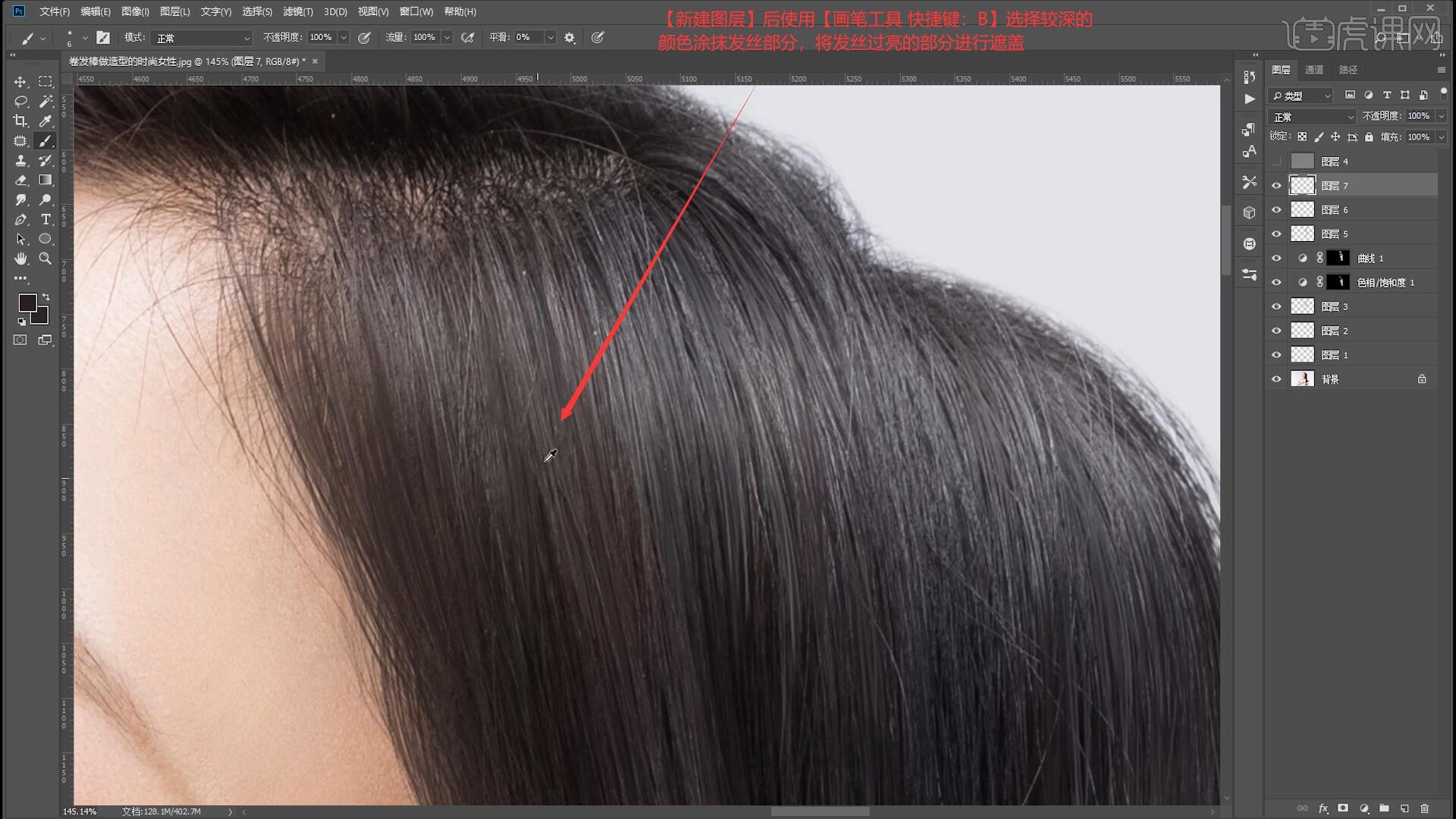
10.对于不同角度的发丝,我们可以使用【旋转工具 快捷键:R】对画面进行旋转,这样能够便于我们绘制,如图所示。

11.在涂抹时我们要根据该区域发丝的颜色进行吸取,使用【画笔工具 快捷键:B】绘制不同颜色的发丝,如图所示。
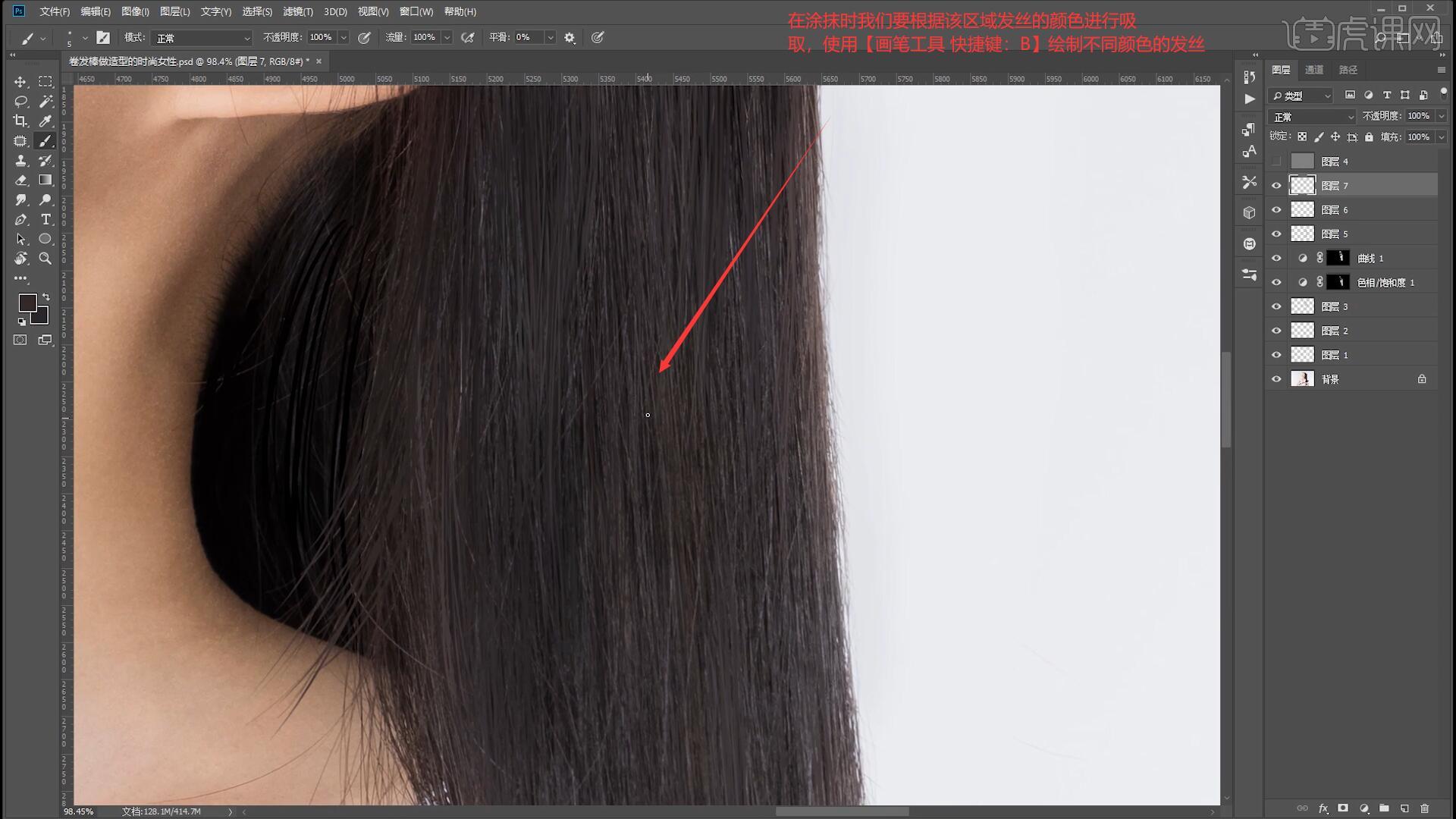
12.选择曲线,使用【橡皮擦工具 快捷键:E】擦除被曲线压暗的脸部,使其恢复本身的颜色,如图所示。

13.选择曲线,使用【画笔工具 快捷键:B】降低画笔不透明度至24%,对头发较亮的部分进行压暗,如图所示。

14.最后我们打开前面制作好的锐化图层的显示增强画面的质感即可完成制作,具体如图所示。

15.回顾本节课所学的内容,同学们可在视频下方的评论区留言并提交作业,老师会根据提出的问题回复。

16.原图和效果图的对比如图所示,视频学百遍,不如上手练一练,你学会了吗!

以上就是PS-卷发棒广告人像精修图文教程的全部内容了,你也可以点击下方的视频教程链接查看本节课的视频教程内容,虎课网每天可以免费学一课,千万不要错过哦!


















